Jumpstart не устанавливается виндовс 10
Обновлено: 04.07.2024
Рекомендуем: Программы для архивации файлов и папок Программы для взлома wi fi Google Play Market для компьютера Эмулятор BlueStacks Яндекс Браузер на компьютер Google Play Market на ноутбук Movavi Video Suite Mhotspot
Полное описание
С помощью программы Dumpper вы сможете проверить уязвимость своего роутера и обеспечить безопасность сети Wi-Fi. Софт поддерживает несколько методов мониторинга и отображения слабых мест сетевого подключения. Содержит широкий спектр пин-кодов для маршрутизаторов разных типов и моделей. Для запуска сканирования, щелкните по кнопке Scan.
Программа сканирует сети на предмет поиска незащищенной (сети с активной функцией WPS), после чего эмулирует процесс подключения и определяет пин-код, который обычно написан на шильдике с нижней стороны роутера. Это позволяет получить доступ к вайфаю соседа или проверить свой, чтобы защитить его от подобных поползновений особо умных граждан.
Функциональность утилиты сосредоточена на управлении беспроводными сетями и позволит быстро устранить любые проблемы со слабой защитой вашего соединения. Доступно сохранение детальных отчетов на жесткий диск компьютера (предварительно укажите путь папке). В пакете с Дампер поставляются еще два приложения: JumpStart Wireless Wi-Fi и WinPcap, необходимые для анализа сетевой активности и корректного взаимодействия с драйверами различных сетевых интерфейсов.
Данная программа может найти уязвимости в вашей Wi-fi сети и проверить роутер на устойчивость ко взлому, программа сканирует, определяет пин-код маршрутизатора и пытается подключится по протоколу WPS. Поддерживает практически все системы windows 32 — 64 bit.
Программа включает в себя несколько методов для отображения и проверки уязвимостей в безопасности сети, обнаруженных в обоих WPS протоколах, и получения WPA / WPA2 ключей по умолчанию на основе BSSID и ESSID. Конечно, эти характеристики Dumpper предназначены для проверки точек доступа на уязвимость а также проверить их безопасность и устойчивость ко взлому.
Для использования программы Dumpper необходимо: установить JumpStart + WinPcap которые содержаться в архиве. Так же для корректной работы необходим NET Framework 3.5 и выше, Совместимые операционные системы: Windows Vista Windows 7 Windows 8 Windows, 8.1 Windows 10
[свернуть] Что нового в версии 91.2
Дополнительно добавлены WPS-PIN коды от некоторых роутеров. (893 шт)
[свернуть] Список программ в архиве:
- NET Framework 3.5
- WinPcap
- JumpStart For Wireless Wi-Fi
- Dumpper
[свернуть] Установка и использование
1. Установить из папки NET Framework 4.5 приложение NET Framework 4.5 (если не установлен) 2. Установить из папки WinPcap_4_1_3 приложение WinPcap (если не установлен) 3. Установить программу Jumpstart из папки приложением Jumpstart (setup.exe) 4. Пользоваться программой Dumpper
Видео инструкция
Название: Dumpper v.91.2 + Jumpstart + WinPcap + NET Framework 4.5Назначение: Программа для подбора ключей к роутеру через wps-pin (Взлом Wi-Fi)Год: 2019 | Версия: 91.2Язык интерфейса: Русский, Английский и другиеАктивация: Не требуетсяСистемные требования: Windows 10, 8.1, 8, 7 Vista, XP ( 32x & x64-разрядная версия)


Dumpper представляет собой уникальное программное обеспечение, предназначенное для управления беспроводными сетями. Утилита адаптирована преимущественно под операционную систему Windows, независимо от типа ОС, а так же ее технической разрядности. На другие системы программа тоже может устанавливаться, однако функционал в этом случае будет значительно снижен.
Данное приложение обладает широким выбором вспомогательных функций, которые позволят полноценно контролировать действия беспроводных сетей. Более того, легкий и понятный интерфейс предоставит комфортное использование — как для начинающих пользователей, так и для опытных юзеров.
Пароль ко всем архивам: 1progs
Основные возможности программы позволяют сканировать сети на наличие ошибок, а так же для определения защитного ПИН-кода, независимо от типа используемого маршрутизатора. Такое решение будет актуально для тех, кто забыл свой пароль от роутера.
- Удобный интерфейс;
- Автоматизированная работа;
- Быстрое сканирование;
- Автоматическое исправление ошибок;
Аналоги программы
Похожие программы смотрите в наших подборках программ
Привет! С WiFi Dumpper лично мне пришлось познакомиться еще задолго до планов по созданию этого ресурса, но смотрю сейчас и удивляюсь – интерес пользователей к этой программке не упал. А уверены, что оно того стоит? В этой статье специально сделаю краткий обзор, обсудим эксплуатируемые проблемы сетей, а также услышите мое личное мнение по поводу этого грааля.
Наш портал никогда и никого не призывает к незаконному взлому! Все действия с программами рекомендуется проводить исключительно в своих сетях в целях анализа и повышения их безопасности от иноквартирного вторжения злоумышленников. Давайте жить дружно!
Да, начну именно с этого раздела. А то накачаете непонятно чего и в каких целях, а потом будете жаловаться. Данная программа, по сути, исполняет главную функцию – перебора ПИН-кодов WPS от роутеров по открытым базам (но т.к. для ПК на Windows подобного почти нет – это лидер).
Т.е. если роутер старый, на нем включен WPS, ПИН-код никто не менял, и он есть в базе – программа сработает. Во всех остальных случаях ничего не получится. Т.е. с каждым годом актуальность этой игрушки становится все меньше и меньше. Поэтому не удивляйтесь, если вы скачали, все сделали правильно, а ничего не работает.
На мобильный приложениях самый популярный аналог – WiFi Warden.
Где скачать и рабочие версии
Наш портал не размещает ссылки на «хакерский» софт, но достать именно Dumpper можно чуть ли не по первой ссылке в интернете. Актуальные версии, которые лично перебирал:
- Dumpper 91.2
- Dumpper 90.6
- Dumpper 80.9
Что нашли – тем и пользуйтесь. Сильной разницы между ними с поправками на текущий год нет.
А еще для нее нужен NetFramework 3.5 в чистом виде.
Видел, что его называют по простому – Дампер и даже Джампер.
Как пользоваться и почему не получается?
Пользоваться ей очень просто:
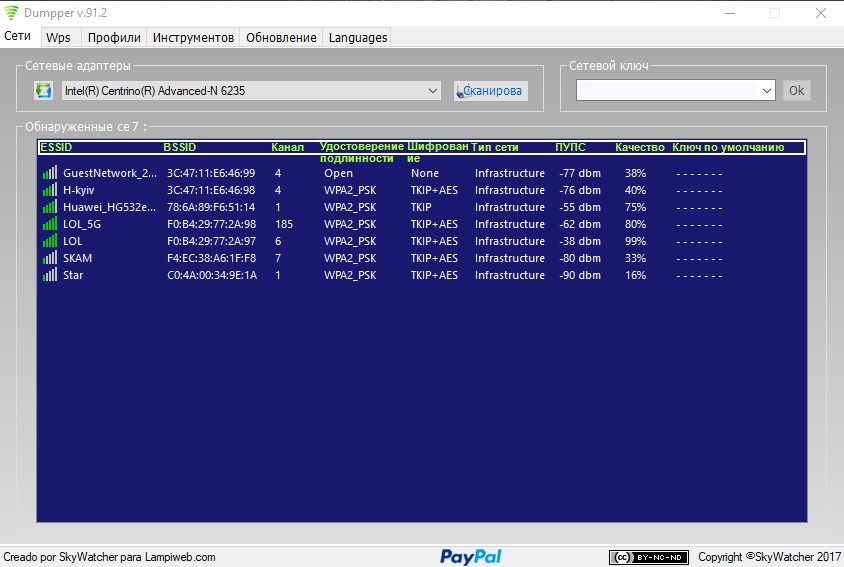
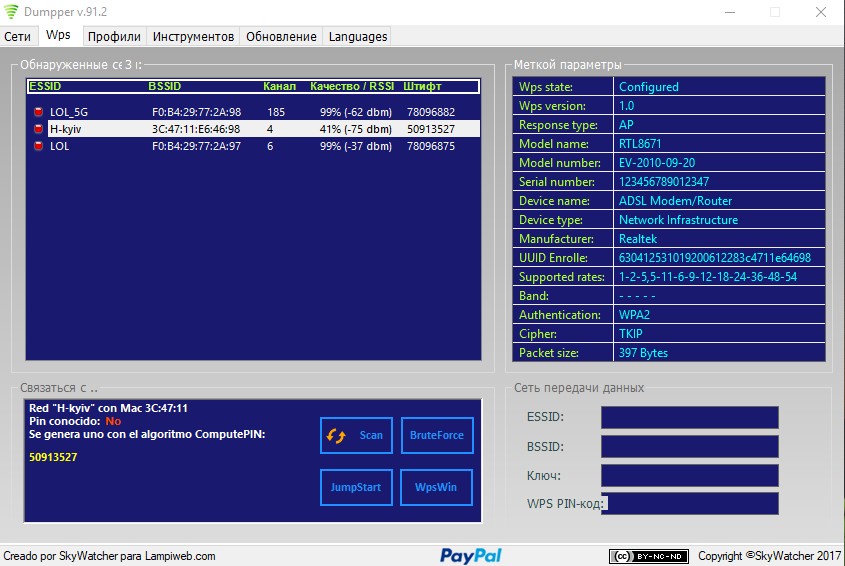
По сути, под капотом здесь скрывается 2 программы – сам Dumpper хранит в себе базы паролей к роутерам, производит сканирование пространства, а уже для перебора и попыток подключения используется JumpStart. Для чего это так разделили – на совести разработчиков, но запуск JumpStart идет именно из основного интерфейса программы.
Но лучше все это один раз увидеть:
Посмотрели? Впечатлились? Не впечатлились? Ну вот и я так же. Глупо, беспощадно, неэффективно, никакого научного подхода. Оставим это на тюленей. В случае, если ничего не получается, вспоминает первый пункт – список подходящих устройств действительно мал и с каждым днем становится все меньше.
Если же у вас другое мнение, есть личный опыт использования или рекомендации для других посетителей этой страницы – можете оставить свой комментарий ниже. Возможно, спасете кому-то уйму времени или поломаете веру в чудо. Всем до скорых встреч! Проект WiFiGid.
Это приложение, идущее в установке вместе с ноутбуками HP. Предназначена для первоначальной настройки устройства.

Если точнее, вы, к примеру, запустили ноутбук – JumpStart поможет зарегистрировать устройство в HP (это, к слову, даст большую скорость ответа в случае обращения к технической поддержке), McAfee (антивирус), активации облачного хранилища от компании-производителя, будет давать полезные рекомендации.
Нужен ли JumpStart?
Необходимо ли это приложение на устройстве – перед тем как делать об этом вывод, следует разобрать возможности программы:
- Установка некоторых программ, имеющих популярность, к примеру – World of Tanks, Wikipedia, Pinterest, Twitch без риска подхватить вирус. Стоит учесть, без наличия интернета будет доступен лишь экран с советами.
- Dropbox. Это облачное хранилище, обладающее неплохой известностью. Создавая аккаунт через JumpStart вы получите 25 гигабайт бесплатно на 12 месяцев, что весьма неплохо.
- Экран JumpStart Concierge. Содержит полезные материалы и советы по индивидуальной настройке компьютера. Как пример – сочетания клавиш, быстрый доступ к настройкам и уведомления. Полезная вещь для людей, которые не разбираются во всём этом.
И так, программа полезный навигатор и наставник для человека, который не имеет особого представления о компьютерах. Если же Вы опытный пользователь, скорее всего, программа вам будет не нужна.

Как удалить JumpStart?
Сочетание клавиш Win + R, после чего ввести в поле appwiz.cpl и нажать «ОК». Либо зайти в меню Пуск – Панель Управления – Удаление программ или компонентов. После в списке нужно будет найти саму программу и нажать кнопку «Удалить». Следуем инструкции деинсталлера (это то, с помощью чего мы производим удаление различных компонентов с устройства). Сложностей возникнуть не должно.
Всё, приложение удалено. В том случае, если спустя какое-то время после удаления вы захотите обратно установить ДжампСтарт, то скачать его можно будет на официальном сайте HP.

Заключение
Файл jumpstart.exe из Acez Software является частью Acez Jump Start Screen Saver. jumpstart.exe, расположенный в Unknown file path с размером файла 220000.00 байт, версия файла 1.1. подпись not found.
- Запустите приложение Asmwsoft Pc Optimizer.
- Потом из главного окна выберите пункт "Clean Junk Files".
- Когда появится новое окно, нажмите на кнопку "start" и дождитесь окончания поиска.
- потом нажмите на кнопку "Select All".
- нажмите на кнопку "start cleaning".

- Запустите приложение Asmwsoft Pc Optimizer.
- Потом из главного окна выберите пункт "Fix Registry problems".
- Нажмите на кнопку "select all" для проверки всех разделов реестра на наличие ошибок.
- 4. Нажмите на кнопку "Start" и подождите несколько минут в зависимости от размера файла реестра.
- После завершения поиска нажмите на кнопку "select all".
- Нажмите на кнопку "Fix selected".
P.S. Вам может потребоваться повторно выполнить эти шаги.
3- Настройка Windows для исправления критических ошибок jumpstart.exe:

- Нажмите правой кнопкой мыши на «Мой компьютер» на рабочем столе и выберите пункт «Свойства».
- В меню слева выберите " Advanced system settings".
- В разделе «Быстродействие» нажмите на кнопку «Параметры».
- Нажмите на вкладку "data Execution prevention".
- Выберите опцию " Turn on DEP for all programs and services . " .
- Нажмите на кнопку "add" и выберите файл jumpstart.exe, а затем нажмите на кнопку "open".
- Нажмите на кнопку "ok" и перезагрузите свой компьютер.
Всего голосов ( 181 ), 115 говорят, что не будут удалять, а 66 говорят, что удалят его с компьютера.

Это специальная утилита для анализа и поиска уязвимостей в защите беспроводных сетей. Ее можно использовать как для проверки надежности собственной точки доступа, так и для взлома чужих Wi-Fi. В конце нашего обзора вы сможете бесплатно скачать приложение Jumpstart 91.2 на русском языке вместе со всеми сопутствующими компонентами.
Средство работает вкупе с программой Dumpper, а также набором драйверов и библиотек WinPcap, предназначенных для перехвата сетевых пакетов.
Описание и возможности
Данная программа применяется при необходимости сканирования любых сетей, которые защищены паролем. Анализ позволяет определить, уязвима ли найденная точка доступа для взлома. Сначала Dumpper находит все доступные сети с типами защиты WPA2 и WPA, затем составляет таблицу. По ней вы можете узнать уровень сигнала, идентификатор, модель роутера и многое другое. Затем в дело вступает надстройка JumpStart, которая попробует перехватить данные и подключить ваш компьютер к Wi-Fi.
Рассмотрим основные возможности JumpStart в связке с Dumpper:
- быстрый поиск доступных сетей;
- сбор всей информации о точках доступа (роутер, PIN-код, размер пакетов, идентификатор и прочее);
- диагностика состояния подключения;
- получение защитного пароля;
- подключение других устройств к Wi-Fi;
- получение доступа к настройкам роутера посредством восстановления стандартных логина и пароля девайса.
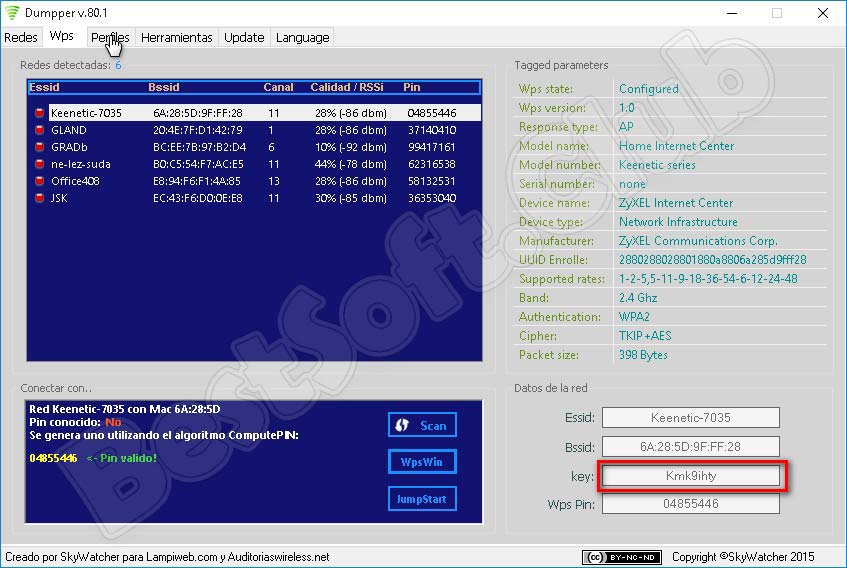
Как пользоваться
Разберемся, как установить и использовать данную утилиту.
Загрузка и установка
Сначала перейдите к концу страницы и скачайте архив со всеми необходимыми файлами. Затем выполните действия в представленном порядке:
- Установите драйвер
- Установите JumpStart for Wireless Wi-Fi.
- И, наконец, инсталлируйте основную программу Dumpper. Все операции выполняются именно через нее.
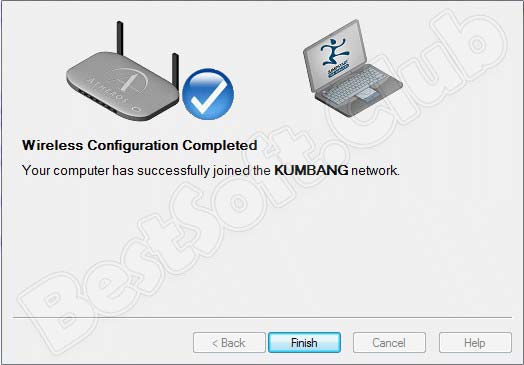
Инструкция по работе
Разберемся, как пользоваться JumpStart. Данная инструкция актуальная для всех версий Dumpper 90.6 – 91.2 и более поздних обновлений:
- Запустите Dumpper и во вкладке «Сети» нажмите кнопку для начала сканирования.
- Подождите, пока в таблице появятся все ближайшие точки доступа. Если нужная вам сеть не отобразилась, значит, мощности Wi-Fi-адаптера недостаточно.
- Теперь перейдите в раздел WPS и выберите сеть, которую хотите взломать или проверить.
- В нижней части окна укажите путь до установленной утилиты JumpStart.
- Надстройка откроется автоматически. Выберите между вариантами подключения к сети, отображения конфигурации или добавления другого устройства.
- Спустя некоторое время утилита должна подсоединить вас к защищенной точке доступа, если взлом пройдет успешно.
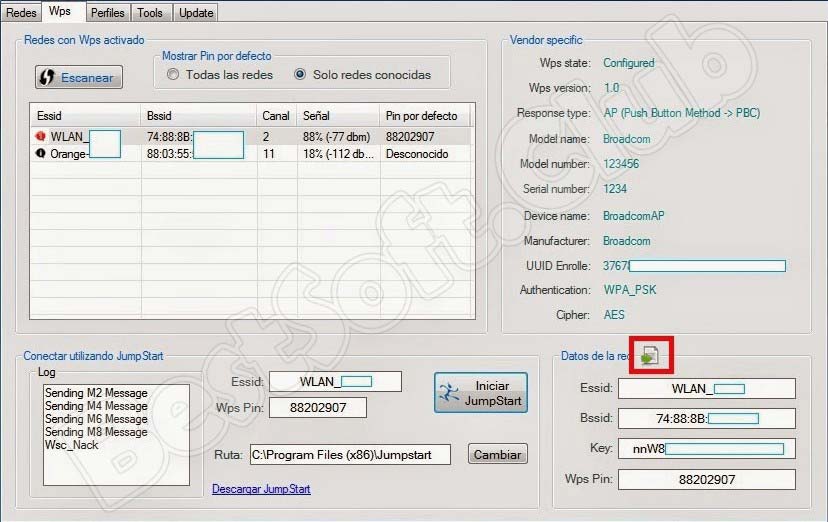
Также вы сможете разблокировать доступ к маршрутизатору через PIN-код, который определяется в Dumpper при поиске сетей. Если у вас есть доступ к роутеру, то найдите его идентификатор на задней панели корпуса и введите в программе вручную.
В случае успешного подбора пароля вы автоматически подключитесь к точке доступа. После этого останется узнать защитную комбинацию через настройки безопасности подключения в Windows.
Достоинства и недостатки
Напоследок остановимся на положительных и отрицательных сторонах ПО.
- скачивание и сохранение пакетов;
- полная статистика и анализ сетей;
- показ сведений о найденных уязвимостях;
- простое управление;
- получение пароля от слабозащищенного соединения;
- автоматическое подключение к Wi-Fi при утерянном пароле;
- минимальные системные требования.
- утилита бессильна перед средней или сложной защитой;
- много условий, при полном соблюдении которых, софт справится со взломом (включенный WPS, стандартный PIN-код роутера, наличие маршрутизатора в базе).

Похожие приложения
Обратите внимание на аналогичные утилиты для диагностики Wi-Fi:
- CommView for WiFi;
- WiCrack;
- Aircrack-ng;
- Wireshark.
Системные требования
Программа исправно работает на следующей конфигурации ПК:
- Центральный процессор: с частотой от 1 ГГц;
- Оперативная память: от 512 Мб;
- Пространство на жестком диске: 1,5 Мб;
- Платформа: Microsoft Windows x32/x64.
Кликните на представленную кнопку, чтобы загрузить торрент с Dumpper, JumpStart и WinPcap.
| Версия: | 91.2 |
| Разработчик: | SkyWatcher |
| Год выхода: | 2020 |
| Название: | JumpStart for Wireless Wi-Fi |
| Платформа: | Microsoft Windows XP – Windows 10 |
| Язык: | Русский, Английский |
| Лицензия: | Бесплатно |
| Пароль к архиву: | bestsoft.club |
Видеообзор
Если вы не разобрались в тонкостях работы софта, то обязательно посмотрите наглядную инструкцию с подсказками по каждому шагу.
Вопросы и ответы
Итак, мы рассмотрели JumpStart – что это за программа, как она работает в связке с Dumpper и как ей пользоваться для получения доступа к Wi-Fi. Задавайте свои вопросы по установке и работе с утилитой, а мы ответим каждому посетителю.

После скачивания распаковываем и видим такое зрелище:

Для начала установим программу Jumpstart, которая находиться в папке Jumpstart, круто да?
После установки Jumpstart запускаем файл "Dummper.exe", в программе нажимаем на кнопку scan и видим вот что:
Это все WPA2 сети в вашей зоне покрытия.
Выбираем вкладку wps.
В самом внизу (где написано "ruta"), укажите путь к установленному раннее jumpstart'у, чтобы указать путь нажмите на кнопку ''cambiar''

Потом, в самом вверху ставим галочку напротив "Todas las redes" и нажимаем кнопочку Escanear. Будут показаны все сети к которым вы можете получить доступ. Потыкайте эту кнопку несколько раз, чтобы нашлось побольше сетей.
Примерно всё должно выглядеть так:
Выбираем сеть к которой хотим подключиться и нажимаем большую кнопку Iniciar Jumpstart.
Дальше всё программа сделает сама, после некоторых непонятных нам окошек вылезет полоса загрузки:
Работает не всегда, но если всё пройдет успешно вы увидите такое вот:

Ура-а! Мы подключились к чужому вайфаю! Чтобы убедиться в этом щёлкаем вот по этой фигне рядом с часиками:

Вайфай в нашей власти!
Мы подключились к вайфаю, но пароль от него так и не узнали. Если вам так не терпится узнать пароль делайте следующее:

Идем по такому пути
Панель управления>центр управления сетями и общим доступом
И выбираем сеть к которой вы подключены
Далее, в открывшемся окне заходим в свойства беспроводной сети и входим во вкладку Безопасность

Ставим галочку на "отображать вводимые знаки"
И вуаля! Пароль наш!
Всё это делалось на Windows 8, возможно, на других системах что-то будет по другому.
Читайте также:

